Как разогнать процессор amd через bios
Как разогнать процессор Intel и AMD и сделать это правильно
Нередко пользователи ПК, не имеющие возможность обновить «железо», решают разогнать процессор. Если все было сделано грамотно, то общая производительность работы компьютера может возрасти на 10−20%. Однако следует понимать, что повышение частоты CPU не всегда позволяет получить хорошие результаты. Например, более эффективным и при этом безопасным решением может стать увеличение объема ОЗУ.

Меры предосторожности

Некоторые пользователи, как только узнают, что дает разгон процессора, сразу решают провести эксперимент. Каждый начинающий оверклокер должен помнить, что разгон ЦПУ может стать причиной выхода CPU из строя. Если у пользователя нет опыта, то стоит хорошо подумать о необходимости такого шага. Предварительно стоит внимательно изучить спецификацию установленного в ПК чипа.
Например, современные чипы AMD Ryzen весьма требовательны к частоте работы оперативной памяти. Порой проще разгонять именно ОЗУ, а не ЦПУ, чтобы получить хороший прирост производительности.
Чтобы увеличить частоту процессора и не вывести оборудование из строя, стоит прислушаться к нескольким советам:

- Не стоит увеличивать напряжение питания ядра ЦПУ, а поднимать только частоту. Это существенно снизит риски.
- Частоту необходимо повышать постепенно с шагом 50−100 GHz. В результате можно избежать перегрева чипа и не столкнуться с критическими ошибками в его работе.
- После каждого увеличения в обязательном порядке проводится тестирование работы всей системы. В первую очередь речь идет о мониторинге температуры, а также тесте на стабильность. Если в ходе разгона были превышены максимальные возможности процессора, то сработает защита и настройки будут сброшены.
- Если было принято решение увеличивать напряжение питания ядра ЦПУ, то делать это следует с минимально возможным шагом. Чаще всего этот показатель равен 0,05 В.
- Если тест на стабильность работы будет провален, значит, разгон необходимо прекратить. Например, штатная частота чипа составляет 2,2 ГГц, он стабильно работал на 3,3 ГГц. После увеличения частоты до 3,4 ГГц начали появляться сбои. Разгон прекращается и устанавливается последняя стабильная частота — 3,3 ГГц.
Чтобы правильно разогнать процессор на компьютере, необходимо заранее предусмотреть дополнительное охлаждение. Если при работе на штатных частотах даже боксовый кулер способен справиться с отводом тепла, то после разгона тепловыделение существенно возрастет.
Также не рекомендуется заниматься оверклокингом ноутбуков, так как они чаще всего оснащены сравнительно слабой системой охлаждения.
Вспомогательные программы
Перед тем, как разогнать процессор на ПК, стоит скачать несколько полезных утилит. С их помощью можно отслеживать температуру чипа и состояние всей системы.

Среди наиболее полезных программ стоит выделить несколько:
- CPU-Z. Бесплатная утилита, имеющая небольшой размер. Она поможет узнать частоту процессора и напряжение его питания.
- CoreTemp. Распространяется бесплатно и предназначена для мониторинга температуры не только CPU, но и других компонентов ПК.
- LinX. Отличная утилита, позволяющая провести тест стабильности работы компьютера.
Последняя утилита способна загрузить ПК на 100% и иногда создается впечатление, что он завис. Многие опытные оверклокеры используют именно ее для проверки работоспособности системы.
Рекомендации по разгону
На первом этапе следует проверить работу ПК в штатном режиме. Для этого можно использовать различный софт, например, FurMark. С помощью этой утилиты можно примерно определить потенциал разгона и проверить систему на наличие ошибок. Если во время работы программы наблюдается значительное увеличение температуру либо появились ошибки, то разгон лучше вовсе не начинать.

Если тест прошел успешно, то стоит отметить основные характеристики системы — минимальную и максимальную температуру ЦПУ, его напряжение и т. д. Чтобы эта информация всегда была под рукой, можно сделать снимок экрана на смартфон. Следует заметить, что правильный разгон можно осуществляться двумя методами — через БИОС вручную либо с помощью специальных программ.
Каждый из этих методов достаточно прост в реализации и подходит не только для чипов Intel, но и АМД. Однако не каждый пользователь решится зайти в BIOS и именно поэтому стоит рассмотреть оба метода.
Вручную через BIOS

Если пользователь решил заняться разгоном, то он должен знать, как войти в БИОС. Однако стоит напомнить, что это зависит от производителя системной платы. Чаще всего необходимо нажать на одну из клавиш — F2, Del, F8, но возможны и другие варианты. Когда вход в BIOS будет выполнен, нужно зайти в меню Advanced. После этого требуется найти вкладку, в которой находятся все настройки ЦПУ, например, это может быть CPU Configuration .
Для решения поставленной задачи можно просто просмотреть все меню БИОСа либо изучить инструкцию к материнской плате. По умолчанию пункт, отвечающий за возможности разгона, находится в положении Auto. Как только он будет переключен в режим Manual, станут активными ручные настройки чипа. Одним из них будет FSB Frequency, позволяющий устанавливать частоту системной шины. Рабочая частота ЦПУ получается путем умножения этого показателя на множитель CPU Ratio.
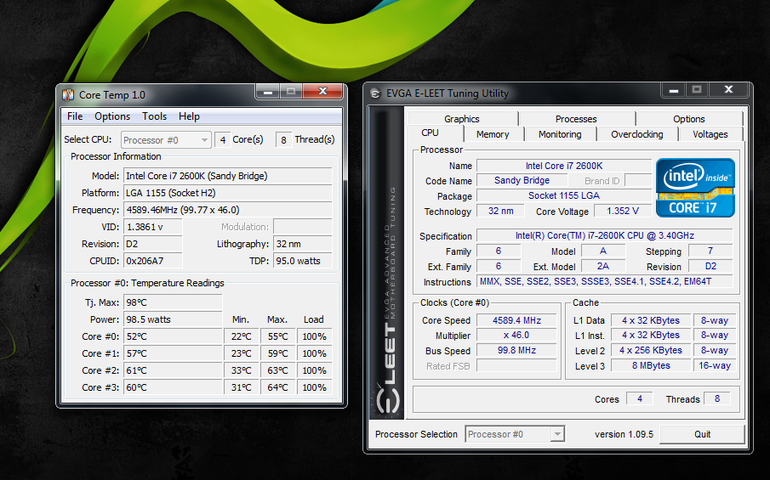
Начинающим оверклокерам стоит выполнять разгон с помощью множителя. Однако это возможно не всегда, так как производитель может его заблокировать. Например, у чипов от Интел возможность разгона с помощью множителя присутствует у всех чипов с индексом «К», например, i7 8700 K. Увеличение показателя частоты работы системной шины оказывает влияние не только на процессор, но и другие компоненты ПК. Именно поэтому лучше повышать множитель.
Сам же процесс оверклокинга достаточно прост — постепенно увеличивая частоту на 50−100 ГГц, после каждой операции выполняется проверка стабильности системы. Как только тест будет провален, следует вернуться к последнему значению частоты, при котором работа системы была стабильной.
С помощью утилит
Оптимальным вариантом разгона является ручной. Однако пользователи, которые не хотят задействовать БИОС, могут воспользоваться специальным софтом. Одной из самых популярных утилит для Windows является SetFSB. В первую очередь при использовании софта является проверка его совместимости с материнской платой. Если конкретная материнка в списке отсутствует, то риски выхода из строя оборудования возрастают.

После запуска SetFSB нужно ввести в соответствующее поле временный ID, указанный над ним. Затем предстоит открыть системный блок и найти на материнской плате чип, название которого начинается с букв ISC. Далее этот номер выбирается в поле Clock Generator. После этого остается постепенно сдвигать ползунок вправо, нажимая после каждого изменения кнопку SET FSB и проводить стресс-тест. Как только система его не пройдет, нужно вернуться к предыдущему значению.
Какой бы способ разгона ни выбрал пользователь, он должен быть предельно осторожным. Также следует помнить, что оверклокинг не всегда существенно увеличить производительность. Нередко это происходит в ущерб стабильности работы системы.
Разгоняем процессор AMD

Линейка процессоров от AMD является одной из самой популярной и может конкурировать на равных с Intel. Главным преимуществом процессоров от этого производителя является возможность сделать разгон, в то время как с Intel может возникнуть много ограничений.
Как происходит разгон процессоров AMD
Так как компания делает ставку на возможность самостоятельного увеличения производительности, то вы можете использовать для этой цели официальный софт – AMD OverDrive. Однако если у вас нет возможности использовать эту программу, то можно воспользоваться старым способом разгона через BIOS, но в таком случае риск неудачного разгона повышается.
Вариант 1: AMD OverDrive
Условно этот вариант можно поделить на три отдельных этапа – подготовка к разгону, разгон и настройка после разгона. Рассмотрим каждый более подробно.
Подготовительный этап
Для начала вам нужно убедиться, что процессор поддерживается программой. Он должен иметь одно из следующих наименований: Hudson-D3, 770, 780/785/890 G, 790/990 X, 790/890 GX, 790/890/990 FX. Более подробный перечень поддерживаемых моделей можно просмотреть на официальном сайте AMD.
Если с процессором всё хорошо, то вам может потребоваться выставить специальные настройки либо проверить их наличие в BIOS. Нужные настройки выставляются по обобщённой инструкции:
- Перейдите в BIOS. Для этого нужно перезагрузить компьютер и до появления логотипа Windows нажать на Delete либо клавиши F2-F12. Иногда для входа в BIOS могут использоваться комбинации клавиш, например, Ctrl+F2. Подробней о том, как войти в BIOS на вашем компьютере написано в официальной документации к нему, но чаще всего для входа используется либо клавиша Delete, либо F2.
- Теперь перейдите в раздел «Advanced» или «CPU». Название раздела может меняться в зависимости от версии BIOS. Управление производится при помощи клавиш со стрелками на клавиатуре и клавиши Enter для подтверждения выбора.
- Найдите и выберите пункт «AMD Cool ‘n’ Quiet». Откроется меню, где нужно установить значение для него. Поставьте «Disable».
- Аналогично нужно проделать с пунктами «C1E» (ещё может носить название «Enhanced Halt State»), «Spread Spectrum» и «Smart CPU Fan Contol». Обычно они расположены в том же разделе, что и «AMD Cool ‘n’ Quiet», но некоторых из них может не быть.
После проведения первичных настроек вам нужно скачать установочный файл с официального сайта AMD и приступить к установке программы для разгона. К счастью, весь процесс сводиться только к подтверждению действий и следованию инструкциям инсталлятора. Единственное, что заслуживает внимание – это предупреждение установщика. Вам нужно внимательно его изучить и подтвердить или отклонить дальнейшую установку.
Сообщение полностью на английском, но суть его сводиться к следующему:
- Неправильные действия по разгону и оптимизации процессора могут привести к замедлению работы системы, сбоям в отображении изображений, порче материнской платы, процессора, блока питания, кулера, уменьшению продолжительность работы процессора, потери пользовательских данных, полной поломки компьютера;
- Все действия в программе желательно делать в строгом соответствии с инструкциями;
- За поломку и/или потерю пользовательских данных в ходе использования программы AMD не несёт никакой ответственности.

Когда завершите установку AMD OverDrive переходите к следующему этапу.
Этап разгона
Перед началом разгона рекомендуется закрыть все посторонние программы, которые могут нагружать процессор. Оставьте запущенными только самые необходимые программы Windows.
Теперь можно перейти к манипуляциям внутри самой программы:
- После запуска программа встретит вас запуском окна со всей технической информации о системе и процессоре. Здесь нужно перейти в раздел «Clock/Voltage». Сделать это можно из левого меню (обратите внимание на блок «Performance Control»).



Проверьте стабильность процессора в пункте «CPU Status». Если никаких ошибок не возникает, и температура держится в пределах 40-65 градусов, то значит всё нормально и можно ещё немного повысить частоту процессора.

На этом основная часть разгона завершена.
Этап тестирования
Здесь нет ничего сложного. Вам останется только пользоваться компьютером на заданных частотах некоторое время и смотреть насколько ускорилась его работа и насколько стабильно он работает.
Рекомендуется следить за температурой процессора при запуске «тяжёлых» программ и операций. При максимальной нагрузке температура процессора не должна превышать 80 градусов. Если это значение превышено, то рекомендуется понизить частоту.
Вариант 2: BIOS
Через BIOS можно разогнать практически любой процессор, но у такого способа есть существенные недостатки. Например, не получится отслеживать температуру в реальном времени, а это очень важно в процессе разгона. Ещё одним существенным недостатком данного варианта является повышенная вероятность навредить компьютеру.
Однако иногда кроме BIOS может не оставаться вариантов. Перед тем как преступать к разгону ознакомьтесь с этой инструкцией:
- Войдите в BIOS.
- В верхнем меню перейдите в пункт «Advanced». В некоторых версиях BIOS данного пункта может не быть, поэтому вместо него перейдите в «Performance». Также не исключён тот вариант, что вам вообще не придётся никуда переходить, так как все нужные настройки будут открыты в главном окне по умолчанию.
- Найдите раздел с одним из следующих наименований: «MB Intelligent Tweaker», «M.I.B, Quantum BIOS» или «Ai Tweaker».



На этом разгон процессора AMD можно считать завершённым. Чтобы избежать поломок системы и прочих неполадок, следите за температурой и появлением системных ошибок во время разгона процессора.
Как разогнать ЦП? [AMD]
Решил написать небольшой FAQ, как разогнать ЦП компьютера, проверить его после разгона на отказоустойчивость.
Мне всегда хотелось разогнать свою «малышку» хотя бы на чуть-чуть, но увы на стареньком Celeron 668 Mhz много не добьешься =) Потом появился AMD Athlon 64 3000+. Тогда и решил попробовать — кулер был хороший для охлаждения.
К сожалению скриншотов тех не осталось, но разогнал я до 2,4 ГГц с 1.8 ГГц. Для меня это был результат. Сейчас же стоит AMD Phenom II x4 960T, но разгоном я пока сильно не занимался, немного разогнал с 3.0 до 3.4 ГГц.
Разгон системы — вполне опасная вещь, если не знать куда лезешь и что нажимаешь. Продавцы не дают гарантию на разгон, В случае, если что-то сломается или выйдет из строя, по гарантии нам никто ничего не обменяет. Разгон — дело выбора. Все манипуляции с компьютером проводимые Вами не входят в условия гарантии! Вы делаете это на свой страхи риск!
Ну что же, хватит предысторий, начнем!
Я буду приводить инструкции на своей конфигурации компьютера, надписи могут отличаться, но суть одна.
Часть 1. Подготовка|Выбор комплектующих
Уровень успеха разгона очень сильно зависит от комплектующих системы. Для начала потребуется процессор с хорошим потенциалом разгона, способный работать на более высоких частотах, чем штатно указывает производитель. Для разгона процессора важно, чтобы другие компоненты тоже были подобраны с учётом этой задачи. Довольно критичен выбор материнской платы с BIOS, дружественным к разгону.
Температура и прочие характеристики
Перво-наперво нужно знать максимально рабочею температуру процессора — максимально допустимая у меня ≈ 80-90 °C.
— необходимо знать множитель процессора;
Материнская плата и ОЗУ
При разгоне необходима хорошая материнская плата и память.
Материнская плата должна обеспечивать достаточно большой набор функций в BIOS, включая поддержку Advanced Clock Calibration (ACC), а также прекрасно работать с утилитой AMD OverDrive, что важно для выжимания максимума из процессоров Phenom.
Подбор правильной памяти тоже важен, если вы хотите достичь максимальной производительности после разгона. При возможности устанавливайте высокопроизводительную память, в зависимости от вашей материнской платы.
У меня — ASUS M4A87TD-EVO | Kingston DDR3 2x1024mb
Охлаждение ЦП:
Прежде чем задуматься о разгоне — вы должны понимать, что разгон дело не простое и «горячие». Что бы не испортить систему необходимо хорошее охлаждение, которое стоит не то что больших, но все таки денег.
Так же, лучше открыть крышку корпуса, что бы обеспечить отток горячего воздуха (у многих стоит не один и не два кулера в системе, но лишний отток все равно не помешает)
Термопаста — специальный слой теплопроводящего состава между охлаждаемой поверхностью и отводящим тепло устройством.
Я менял ее один раз, потому что процессор стал плохо отдавать тепло и сильно греться (AMD Athlon 64 3000+).
Сильно дорогую я не покупал. Купил пасту «Титан», аккуратно нанес ее на процессор и прикрепил радиатор (об этом я расскажу в следующем сообщении).
Термопаста очень важна! Чем лучше она качеством, тем лучше она будет проводить тепло к радиатору и следовательно тем меньше будет температура ЦП.
Но можно сделать небольшой разгон и на боксовом кулере, но не ждите много — увеличение частоты на 30-60 Мгц, это уже разгон. — Если у Вас установлен боксовый кулер, то в разгоне мы не много ограничены — охлаждения может не хватить на многое.
Блок питания (БП)
БП Должен быть стабильным, обеспечивающий стабильные уровни напряжений и достаточный ток, чтобы справиться с повышенными требованиями разогнанного компьютера. Слабый или устаревший блок питания, загруженный «под завязку» может испортить все наши старания.
У меня — OCZ 500W
Как рассчитать.
Тактовая частота CPU = базовая частота * множитель CPU;
частота северного моста = базовая частота * множитель северного моста;
частота канала HyperTransport = базовая частота * множитель HyperTransport;
частота памяти = базовая частота * множитель памяти.
По этой части вроде все.
Что такое разгон?
Разумеется, бездумно жать кнопки — это не правильно. Нужно знать к чему приведут все эти нажатия. Прежде чем нажимать, нужно понимать для чего ты нажимаешь, и что после этого будет. Опасность разгона сильно преувеличена — но не ничего не возможного! Есть вполне реальная вероятность вывести компьютер из работоспособного состояния. Попросту — детали перегреются и начнут плавиться.. И никто по гарантии нам их не поменяет! Я думаю, что этот блог читают умные люди,и следовательно будем считать я Вас предупредил!
Разгон или оверклокинг (от англ. overclocking) — повышение быстродействия компонентов компьютера за счёт эксплуатации их в форсированных (нештатных) режимах работы.
Разгон сводиться к повышению тактовой частоты процессора.
Выбор: как разгонять?
В настоящее время компьютер можно разогнать посредством программ, работающих из под системы.

Так же есть специальные программы для матерински плат, на примере ASUS TurboV EVO

Так же можно разгонять систему из BIOS, оперируя настройками оттуда.
BIOS — basic input/output system — базовая система ввода-вывода.
BIOS многолик — есть Phoenix, AMI прочие версии. Но суть одна — по названиям можно догадаться что за функция.
К сожалению я не смогу предоставить своих фотографий, так как нету камеры.а на телефон фоткать — слишком убого получается.. Извиняюсь что нет своих фотографий, но то что я нашел в хламе друзей не сильно отличается от моего, да и вообще от всех M/b.
Представленная мне плата — ASUS M3A78-T
AMI BIOS — M4A87TD
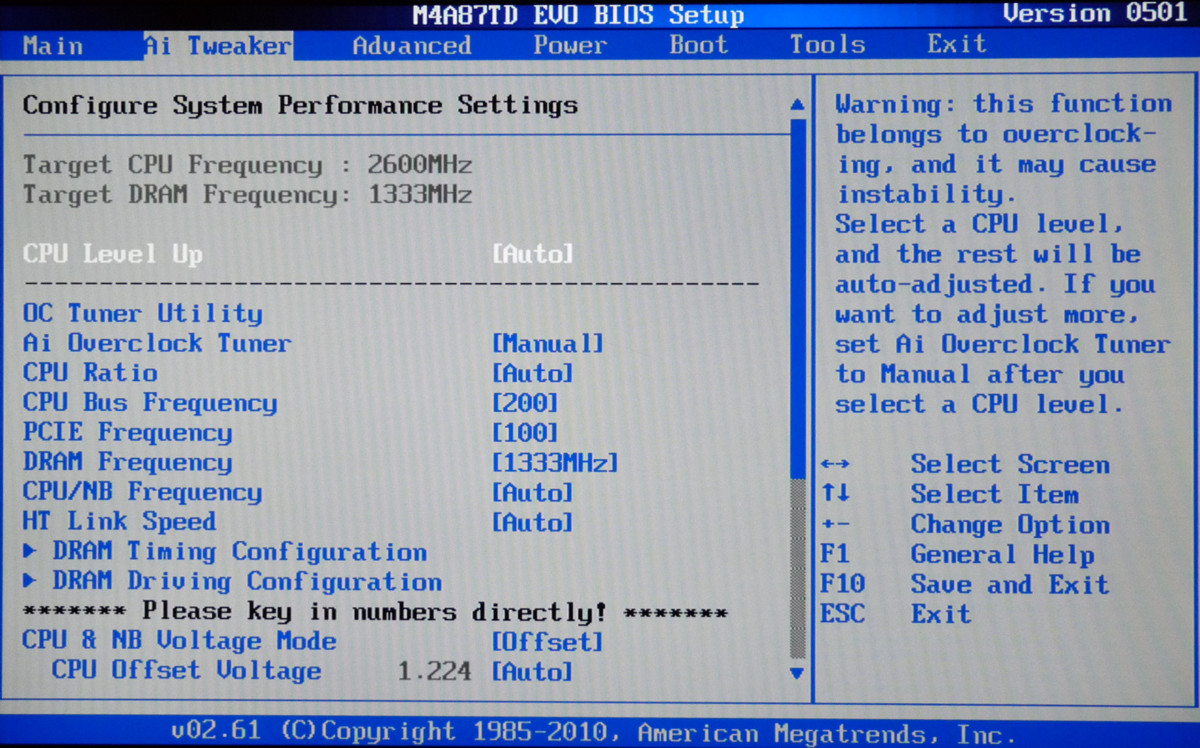
Все меню я рассматривать не буду, Нас интересует только разгон.
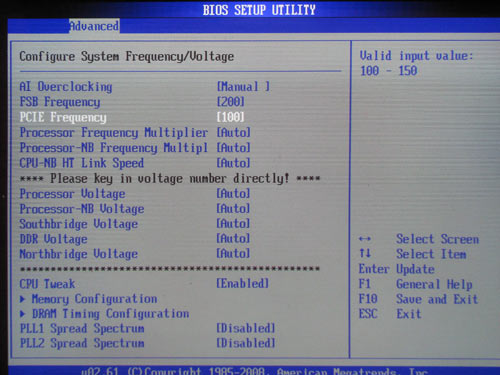
Во-первых, плата ASUS M3A78-T позволяет изменять частоту HTT в диапазоне от 200 МГц до 600 МГц с шагом в 1 МГц. Во-вторых, пользователь может поменять множитель шины HT (HyperTransport):
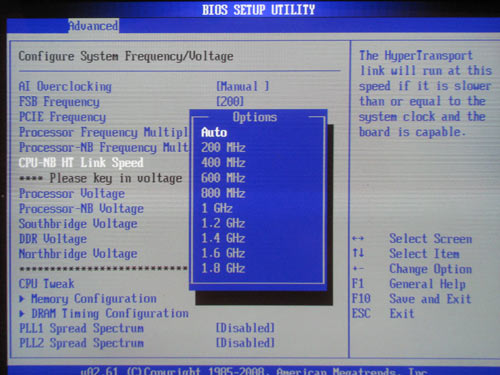
В-третьих, можно изменить множитель контроллера памяти:
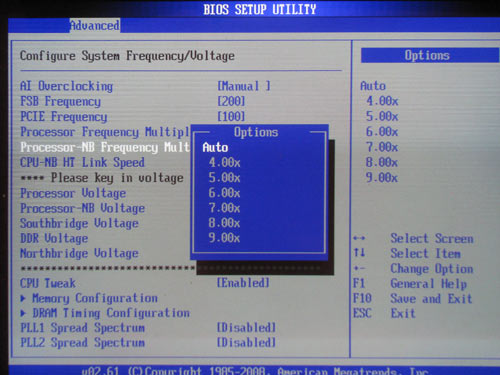
Для того что бы разогнать ЦП необходимо увеличивать частоту Шины процессора. Если не стартует после этого — увеличиваем напряжение на процессор.
Все это делается в меню Advanced
CPU Frequency — собственно частота. дефолотное значение на всех компьютерах, с которыми я работал — 200
Processor Frequency Multiplier — множитель. может стоять — Auto, x4, x15.
Processor Voltage — Вольтаж процессора обычно стоит на Auto или 1.4
Processor-NB Frequency Multiplier — множитель контроллера памяти.
Пользователям современных плат (например все та же ASUS M4A87TD EVO) можно просто нажать кнопочку и система сама подберет оптимальные настройки разгона 🙂
ИТОГИ: Проверяем стабильность
Ну вот, мы разогнали процессор, теперь нужно проверить его на стабильность (отказоустойчивость). Это позволит понять нам, справляется ли ЦП с возложенной на него нагрузкой. Во время теста — если «все так плохо», компьюер может перезагрузиться, уйти в BSOD или попросту зависнуть. Это значит , что компьютер после разгона будет сбоить. Возвращаемся в BIOS и понижаем частоту и вольтаж процессора. запускаем, проверяем — если все нормально оставляем. Если нет то опять в БИОС и проделываем тот же фокус с частотой шинымножителемвольтажем процессора.
Мониторить температуру во время теста обязательно!
Для этого необходимы программы:
Мониторинг данных датчиков:
FanExpert, CPU-Z, AIDA64Everest, AMD Over Drive.
Для тестирования системы необходимы:
LinX, S&M, AMD OverDirve.
Запускаем тесты, смотрим температуру.
Собственно все:) Прошу строго не судить, сильно и жестоко не критиковать.
Как правильно разгонять процессор через БИОС
Если не устраивает быстродействие ПК, то проводят его апгрейд. В первую очередь устанавливают более современный процессор. Но это не единственный способ. Получить более мощный компьютер можно без замены его компонентов, не тратя денег. Для этого разгоняют процессор, что означает на сленге — «проводят оверклокинг». Как разогнать процессор через БИОС, расскажем в нашей статье.

Почему возможен разгон
Мощность машины зависит от количества выполняемых за единицу времени операций. Она задается тактовой частой, чем она выше, тем больше производительность. Поэтому прогресс вычислительной техники сопровождался постоянным увеличением этой характеристики. Если в первых ЭВМ, собранных на реле и лампах, она составляла несколько герц, то сегодня частота измеряется уже гигагерцами (10 9 Гц).
Стандартное значение, которое автоматически выставляется генератором на материнской плате, для данной модели процессора задается производителем. Но это не значит, что он не может работать быстрее. Всегда дается перестраховка процентов на 20–30, чтобы все микросхемы в партии стабильно работали даже в неблагоприятных условиях. Частоту можно поднять, причем делается это аппаратно, без внесения изменений в электрическую схему.

Что кроме скорости работы изменяется при разгоне
Более интенсивная работа требует больше энергии. Поэтому разгоняя процессор ноутбука, стоит учитывать, что батарея будет садиться быстрее. Для настольных машин нужен запас мощности блока питания. Также увеличивается нагрев микросхемы, поэтому, решив провести оверклокинг, позаботьтесь о том, чтобы была установлена мощная система охлаждения, штатный кулер вашего компьютера может не справиться с повышенной температурой.

Из сказанного выше можно сделать вывод: потребуются более мощные блок питания и система охлаждения, необходимо контролировать температуру и стабильность работы оборудования.
Опасен ли разгон
Ранние модели БИОС и процессоров не предусматривали контроль температуры. Чрезмерно разогнав машину, можно было сжечь процессор, поэтому мало кто рисковал. Сегодня такая вероятность мала, если происходит перегрев, то система сама переключается на стандартные значения тактовой частоты.

Разгон с помощью программ и через БИОС, что лучше
Разгон процессора можно провести двумя методами:
- С помощью программ или утилит. Их легко можно скачать в сети, часто они идут в комплекте на диске с драйверами для материнской платы. Такой способ немного проще, но не лишен недостатков. Увеличение скорости начинается только после запуска Windows. Сама программа отбирает ресурс процессора хоть и незначительно.

- Разгон через БИОС. В этом случае придется разобраться с настройками, причем, как правило, меню БИОСа не русифицировано. Зато система увеличивает производительность сразу после включения. Кроме того, запустившаяся операционная система является отличным тестом стабильности. Если что-то не так, то лучше умерить свой аппетит и снизить скорость.
Как войти в БИОС
Постараемся хоть это немного сложно, так как версии БИОС различаются у различных материнских плат, привести наиболее подробную инструкцию:
- Требуется войти в БИОС. Для этого при запуске машины нажимаете Delete , обычно, чтобы попасть в нужный момент, необходимо повторить это действие быстро несколько раз. Если не срабатывает, то пробуете комбинацию Ctl + F1 . Должно получиться.
- Высвечивается не заставка загрузки Windows, а меню с несколькими колонками и надписями на английском или очень редко на русском языке. Значит, загрузился БИОС. Можно отложить мышку в сторону и забыть про тачпад. Они сейчас не работают.Перемещение между пунктами производится с помощью стрелок, подтверждение выбора — клавишей «Ввод», отмена — ESC . Для сохранения введенных параметров в БИОСе по окончании манипуляций необходимо обязательно выбирать пункт «Save&Exit» (сохранить и выйти) либо нажимать F10 .

- Начинаете колдовать с параметрами. Существует выбор двух путей — увеличить частоту шины и увеличить множитель.
Разгон поднятием частоты шины
Этот путь выгоднее. Также это единственный метод для процессоров Intel, которые не поддерживают изменение множителя в сторону увеличения. При этом разгоняется не только процессор, а и остальные компоненты системы. Но есть одно но, не всегда оперативная память может работать на повышенной частоте, и работа машины будет нарушена не из-за того, что процессор не стабилен на повышенной частоте, а по причине сбоя памяти. Правда, многие материнские платы позволяют регулировать и тактовую частоту ОЗУ.
Теперь подробнее, что делать:
- Находите в меню пункт «CPU Clock» либо «CPU Frequency», «FSB Frequency», «Frequency BCLK», «External Clock» (это все одно и то же) и там увеличиваете значение частоты. При этом не спешите, делаете это постепенно, с шагом примерно в 3–5%. После каждого шага проверяете стабильность и температуру процессора. Нежелательно, чтобы он нагревался более 70 градусов. Для контроля температуры можно применить утилиту SpeedFun или ей подобную. Таким образом, находите оптимальную величину частоты шины.

- Если разгон не получается из-за проблем с памятью, то пробуете выставить меньшее значение тактовой частоты для нее. Находите пункт меню, отвечающий за этот параметр в разделах «Advanced» («Advanced Chipset Features») или «Power BIOS Features». Называться он будет «Memclock index value» или «System Memory Frequency». Устанавливаете его ниже, чем значение по умолчанию, можно вообще сбросить до минимума, так как при увеличении частоты шины вырастает и он. Дальше снова повторяете все операции по разгону шины, добиваясь быстрой и стабильной работы компьютера.
Разгон с помощью множителя
Рабочая частота процессора кратна частоте шины. Этот параметр задается аппаратно множителем. Например, шина работает на 133,3 МГц, а процессор на 2,13 ГГц — кратность равна 16. Изменив кратность на 17, получим 133,3*17=2266 — 2,26 ГГц — рабочую частоту процессора. Изменяя кратность, мы не трогаем шину, поэтому разгоняется только процессор, все остальные элементы системы работают стабильно, так же как и до оверклокинга. Оверклокинг процессора через BIOS таким методом несколько ограничивает диапазон частот, которые возможно выставить, но это некритично.
Для того чтобы проделать эту операцию, необходимо найти этот параметр в настройках БИОС. Подписи его разные — «CPU Clock Multiplier», «Multiplier Factor», «CPU Ratio», «CPU Frequency Ratio», «Ratio CMOS Setting». Аналогично увеличиваем этот параметр и смотрим на стабильность работы и температуры. Не обязательно колдовать с частотой оперативной памяти. Жалко только, что этот метод работает не для всех процессоров.

Как отменить разгон
Если что-то пошло не так, то сбросить настройки БИОС можно через пункт меню «Load Optimized Default». Если же из-за настроек перестал грузиться и сам BIOS, то выйти в стандартный режим можно с помощью следующих операций:
- При включении компьютера зажмите клавишу Insert .
- Достаньте на несколько минут батарейку на материнской плате, потом установите ее на место.
- Найдите перемкнутые фишкой (джампером) контакты, которые подписаны Clear CMOS. Снимите перемычку и соедините ей два соседних контакта. Операция производится при отключенном питании.

Что еще необходимо учесть при оверклокинге
Расскажем еще о небольших нюансах разгона:
- Почти всегда при разгоне можно повысить стабильность работы процессора, подняв его напряжение питания. Это можно в пункте меню «CPU Voltage», «VCORE Voltage», «CPU Core». Но при этом обязательно контролируйте температуру и действуйте небольшими шагами не более тысячной доли вольта.

- При перегреве процессоров они, как правило это делается для их защиты, входят в режим тротлинга с минимальными параметрами. Система будет работать стабильно, но медленно. Поэтому нельзя пересекать этот порог, иначе, зачем разгонять.
Заключение
Данная статья рассказывает о разгоне процессора, который возможно осуществить двумя способами: через BIOS или с помощью специальных утилит, о чем читайте нашу статью о программах для разгона процессора. Больше внимания было уделено разгону через BIOS, увеличивая частоту шины или множитель. Делать это надо постепенно. Необходимо следить за температурой процессора и проверять его стабильность. Вот и все, что мы хотели рассказать о разгоне. Надеемся, наша статья поможет увеличить производительность вашей системы.








